Да ли желите да поново инсталирате Касперски Антивирус, Касперски Интернет Сецурити или Касперски Тотал Сецурити на свој Виндовс ПЦ, али се не сећате активационог кода? Ево како легално поново инсталирати Касперски без уношења активационог кода.
Када купите Касперски лиценцу у званичној продавници или било којој другој Интернет продавници, активациони код се шаље на вашу адресу е-поште. Активацијски код можете користити за активирање вашег Касперски производа након инсталирања, поновне инсталације или преноса Касперски лиценце на други рачунар.

Али када купите Касперски производ у малопродајној продавници, добијате Касперски кутију која укључује Касперски ЦД као и папир који садржи активацијски код.
Многи корисници често погрешно ставе папир који садржи активацијски код и покушавају да га пронађу само приликом поновне инсталације Касперски-а.
срећом, ако је тренутно инсталирани Касперски производ легално активиран на вашем рачунару, није вам потребан активацијски код да бисте га поново инсталирали и активирали. Да, ако је Касперски инсталиран и активиран на вашем рачунару, можете га поново инсталирати и активирати без активацијског кода.
Касперски омогућава корисницима да деинсталирају Касперски производе без уклањања података о лиценци са вашег рачунара. Када поново инсталирате Касперски, инсталација ће користити исте информације о лиценци за активирање ваше копије Касперски-а.
Поново инсталирајте Касперски без активационог кода
Ево како можете поново инсталирати Касперски производе без активацијског кода.
Корак 1: Отвори Трцати командно поље истовремено притискајући Виндовс логотип и тастере Р.
Корак 2: У командно поље Покрени откуцајте Аппвиз.цпл а затим кликните У реду дугме. Отвориће се прозор Програми и функције.
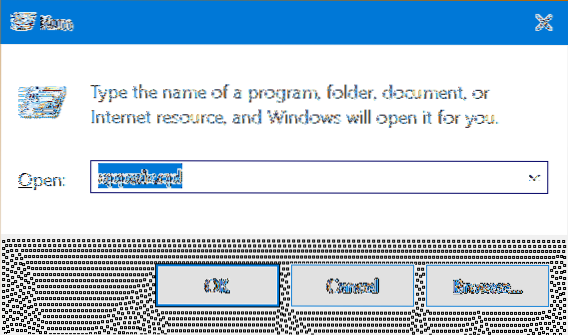
Корак 3: Тражити Касперски унос производа, десни клик на њему, а затим кликните Деинсталирај / промени опција.
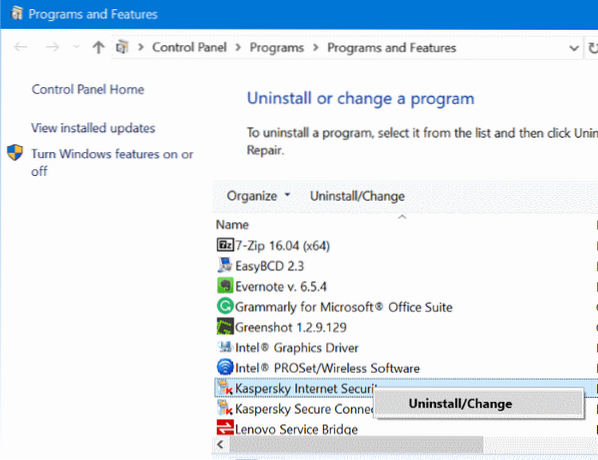
Корак 4: Сада ћете видети дијалог за потврду. Кликните Настави дугме.
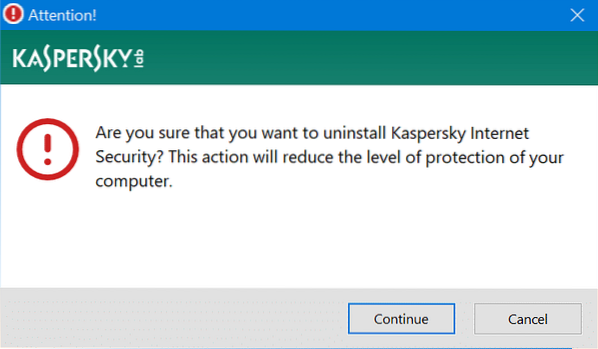
Корак 5: Даље ћете видети Касперски чаробњака за подешавање. Кликните Следећи дугме.
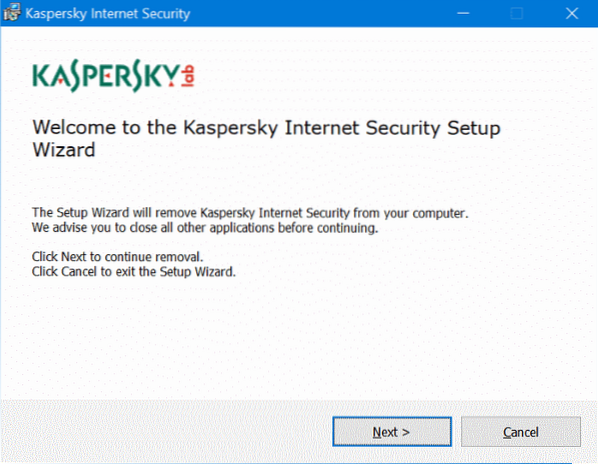
Корак 6: Када видите следећи екран, обавезно изаберите Информације о лиценци а затим кликните Следећи дугме. Од овог тренутка надаље, следите упутства на екрану да бисте деинсталирали Касперски.
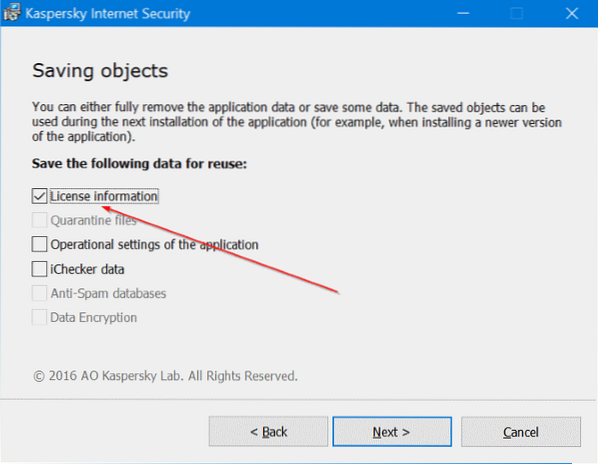
Када се деинсталација заврши, поново поново покрените рачунар.
Корак 7: Преузмите нову копију Касперски-а, а затим је инсталирајте. Касперски сетуп ће аутоматски користити претходно сачуване податке о лиценци за активирање ваше копије производа Касперски. Уживати!
 Phenquestions
Phenquestions


